在OneNote 网页版中工作时,可以重命名笔记本。
首先,必须转到 OneDrive 中的笔记本位置。
警告: 请记住,重命名笔记本时,将无法再共享该笔记本。 了解如何 重新共享笔记本。 在重命名已与其他人共享的笔记本之前,请考虑事先通知其他笔记本作者你计划重命名他们正在使用的笔记本。
警告: 不要重命名 OneDrive 中的课堂笔记本和教职员工笔记本,包括通过 Microsoft Teams 创建的课堂笔记本和教职员工笔记本。 这将中断学生访问和这些笔记本的正常运行。
-
转到 OneDrive。
-
在 “文件” 部分中,单击“ 文档”。
注意: 如果笔记本最初保存到“文档”以外的文件夹,则可能需要导航到另一个文件夹。
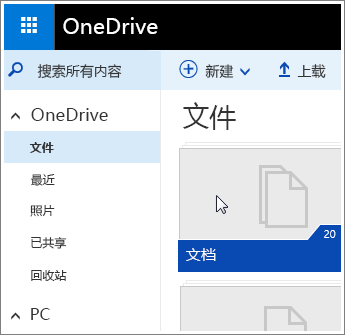
-
导航到要重命名的 OneNote 笔记本,右键单击它,然后选择“ 重命名”。
-
在“ 重命名 ”对话框中,输入新的笔记本名称,然后单击“ 保存”。
注意: 可以直接从 OneNote 网页版 中 重命名节 。







